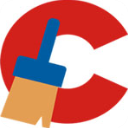软件介绍
DDU卸载显卡驱动破解版全称是叫做Display Driver Uninstaller,一款能够专业帮助用户清理电脑上的驱动,包括注册表和剩余残留文件,让用户直接清理干净,不再担心第二次安装显卡驱动出现报错问题。DDU卸载显卡驱动破解版64位版专业清楚英伟达、AMD、英特尔这三家的显卡驱动,完美识别显卡驱动型号,让用户可以在软件中快速清理,清理效率还是挺简单的。
当用户在使用这款DDU卸载显卡驱动破解版清理显卡驱动的时候,小编还是比较建议推荐在安全模式下使用,无需先卸载驱动,与显卡制造商无关,使用风险自负。
软件特色
1、Display Driver Uninstaller可用于显卡驱动程序的卸载,当你不能通过控制面板卸载选择的驱动程序时,你可以通过尝试使用这个工具来卸载。
2、还能够删除所有兼容的显卡驱动程序留下的痕迹。为了达到最佳效果,最好断网后运行卸载驱动,这样才能确保您的操作系统不自动下载并重新安装驱动。同时,也建议用户在安全模式下卸载显卡驱动程序。
3、可以用于更换显卡后的各种故障:驱动装不上、驱动不配备。A换N/N换A后显卡驱动残留造成的问题。推荐收藏备用。
4、可以帮助你完全、彻底地卸载 AMD/NVIDIA 显卡驱动程序和软件包,从而不留下任何残留痕迹,其中包括注册表项、文件夹和文件、驱动程序存储区。
DDU卸载显卡驱动破解版使用说明
– 该工具可以在正常模式下使用,但为了绝对的稳定性和有效性,建议您在安全模式下选择“清理显卡驱动并重启”按钮。
– 在使用DDU之前,不需要卸载驱动程序。
* 我们想收集您的反馈信息。并告诉我们它是否成功。做一个备份或系统还原点。(DDU 做了大量的注册表更改)。
– 如果此工具成功解决了您遇到的驱动问题,请向更多人分享您的成果。
请记住,我们与 NVIDIA/AMD/INTEL 没有任何关系,也不是 NVIDIA/AMD/INTEL 的工作人员,在使用此工具出现问题时他们不会承担任何责任。
DDU卸载显卡驱动破解版使用方法
1、在本站下载后,运行软件。
2、点击右侧设备种类。
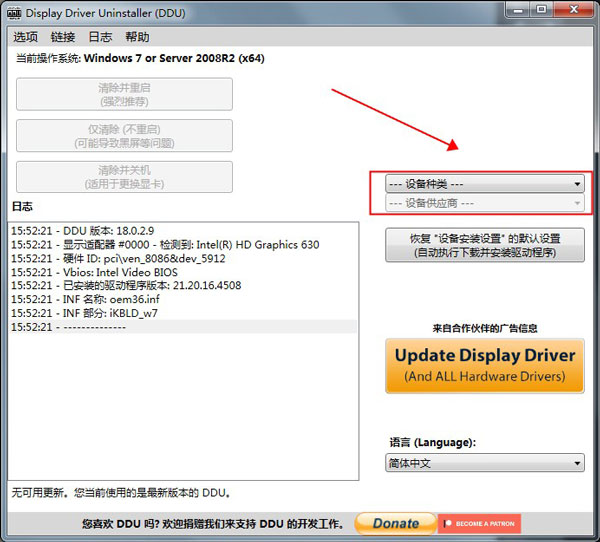
3、选择需要卸载的显卡/声卡,并选择供应商。
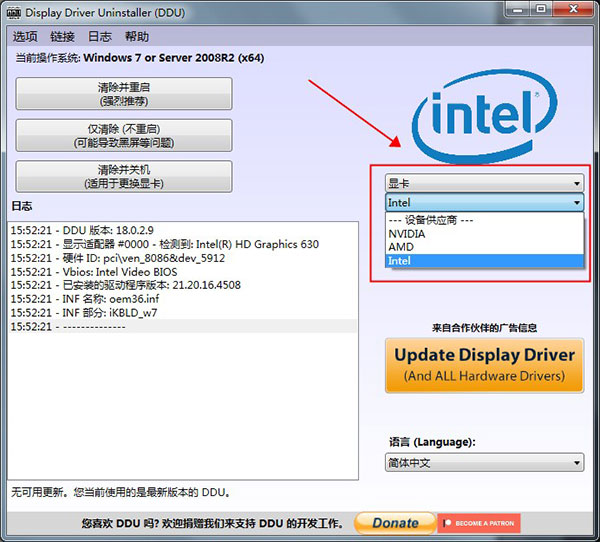
4、选择完成后,左侧有三种适用方法卸载,根据自身接下来要进行的操作选择合适的方法。
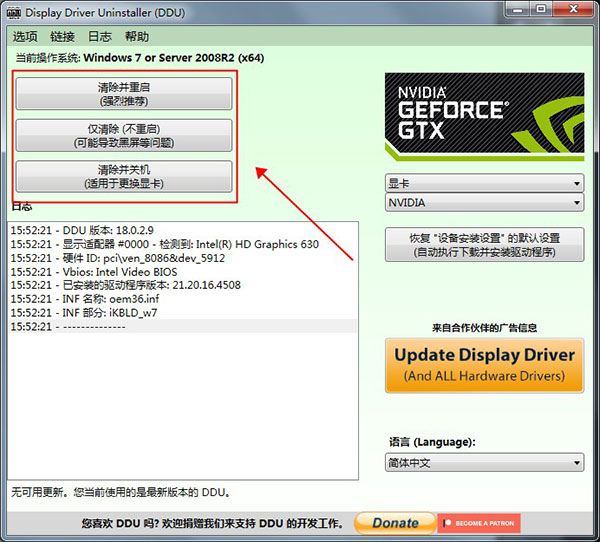
常见问题
重要使用提示
要解决某些用户遇到的无限启动循环问题(卡在安全模式下)/密码丢失,必须使用命令提示符在恢复时使用DVD / USB(Windows安装磁盘)启动或重新启动计算机(而不是重置按钮)并按住SHIFT键,直到您拥有高级选项菜单和使用命令提示符启动的选项并键入:
选项1(推荐):bcdedit / deletevalue {default} safeboot
将“default”替换为操作系统的标识符。 (当你运行bcdedit时可以看到)
如果选项1不起作用
选项2:bootrec / rebuildbcd
如果您有双引导系统,可能需要进行一些调整。但如果没有,它应该正常工作。
根据我的个人经验,UXTHEME修补程序是可能的原因。
当BIOS中的CSM为“已禁用”时,安全模式可能无法使用“Windows 10周年更新”。
如果DDU没有启动
- DDU无法从网络驱动器运行。
– 您安装DDU的文件夹权限已损坏,请检查您是否拥有完全控制的SYSTEM,Administrators和用户名。
– 尝试在桌面上安装DDU并从那里运行它。
– 发送位于DDU Logs文件夹中DDU文件夹内的日志(如果有)。
新驱动程序没有安装,Windows Update的旧驱动程序自行安装?
– 您已连接互联网,并且在运行DDU时应该断开连接,直到重新安装新驱动程序。
详细信息
- 当前版本:v18.0.9.2
其他软件
网友评论